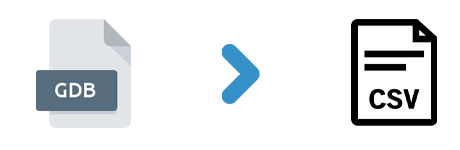
Un fichier GDB peut contenir des itinéraires, des pistes, des waypoints et d’autres informations pertinentes. Dans certains scénarios, vous souhaiterez peut-être transférer ces données vers un appareil GPS ou les transmettre à une autre application SIG. Ainsi, la conversion d’un fichier GDB au format CSV peut être utile dans divers scénarios. En conséquence, cet article explique comment convertir un fichier GDB en un fichier CSV séparé par des virgules par programmation en C#.
- API de conversion C# GDB vers CSV – Installation
- Comment convertir GDB en fichier CSV en C#
- Convertir GDB en fichier CSV par programme en C#
API de conversion C# GDB en CSV - Installation
Aspose.GIS pour .NET L’API prend en charge l’utilisation de différents formats de fichiers pris en charge pour créer ou manipuler des formats de fichiers de données géographiques. De plus, l’API n’a pas besoin que vous configuriez une application supplémentaire comme ArcGIS, QGIS, etc. Téléchargez simplement les fichiers DLL de référence à partir de la section downloads ou exécutez ce qui suit Commande d’installation NuGet :
PM> Install-Package Aspose.GIS
Comment convertir GDB en fichier CSV en C#
Vous pouvez facilement convertir un fichier GDB en un fichier de valeurs séparées par des virgules en procédant comme suit :
- Créez un objet de la classe ConversionOptions.
- Attribuez le système de référence spatiale à la couche.
- Convertir GDB en fichier CSV.
Maintenant, la section suivante élabore plus en détail le processus de conversion basé sur ces étapes.
Convertir GDB en fichier CSV par programmation en C#
Vous devez suivre les étapes ci-dessous pour convertir le fichier GDB au format CSV :
- Tout d’abord, initialisez une instance de la classe ConversionOptions.
- Attribuez Wgs84 à la couche de destination.
- Appelez la méthode Convert pour exporter la sortie sous forme de fichier CSV.
L’extrait de code ci-dessous montre comment convertir GDB en CSV par programmation en C#.
// Spécifiez les paramètres de conversion si nécessaire.
Aspose.Gis.ConversionOptions options = new Aspose.Gis.ConversionOptions();
// Cette option affecte Wgs84 à la couche de destination.
if (Aspose.Gis.Drivers.Shapefile.SupportsSpatialReferenceSystem(Aspose.Gis.SpatialReferencing.SpatialReferenceSystem.Wgs84))
{
options = new Aspose.Gis.ConversionOptions()
{
DestinationSpatialReferenceSystem = Aspose.Gis.SpatialReferencing.SpatialReferenceSystem.Wgs84,
};
}
// Convertir GDB en CSV.
Aspose.Gis.VectorLayer.Convert("input.gdbtable", Aspose.Gis.Drivers.FileGdb, "destination.csv", Aspose.Gis.Drivers.Csv, options);
Obtenez une licence gratuite
Vous pouvez demander une licence temporaire gratuite pour évaluer l’API à sa pleine capacité.
Conclusion
Dans cet article, nous avons appris comment convertir un fichier GDB en CSV en C#. De plus, vous pouvez explorer plus avant comment manipuler ou convertir d’autres formats de fichiers SIG en consultant l’espace documentation. Si vous avez besoin de discuter de l’une de vos préoccupations ou exigences, n’hésitez pas à nous écrire sur forum.